

|
Windows 10是美国微软公司研发的跨平台及设备应用的操作系统。是微软发布的最后一个独立Windows版本。Windows 10共有7个发行版本,分别面向不同用户和设备。2014年10月1日,微软在旧金山召开新品发布会,对外展示了新一代Windows操作系统,将它命名为“Windows 10”,新系统的名称跳过了这个数字“9”。截止至2018年3月7日,Windows 10正式版已更新至秋季创意者10.0.16299.309版本,预览版已更新至春季创意者10.0.17120版本
一位用户最近遇到了一个新问题,他表示自己使用微软账号登陆Windows10系统访问公司的网络打印机共享的文件夹,由于打印机共享的文件夹采用的是匿名访问,所以提示没有权限使用网络资源。这该怎么办呢?下面,就随小编看看win10使用微软帐户访问不了打印机共享文件问题的解决方法吧!
具体如下:
1、打开控制面板在地址栏中输入“控制面板\用户帐户\管理Windows凭据”回车;

2、选择Windows凭据,点击添加Windows凭据;
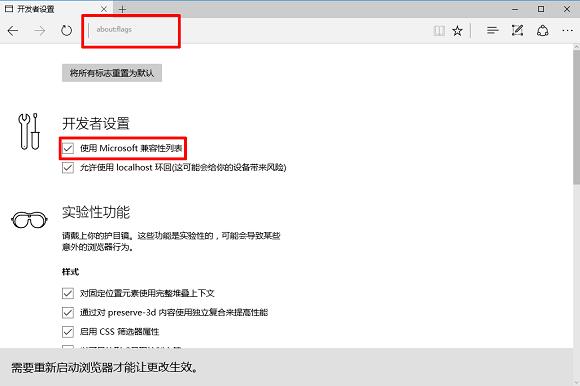
3、填写你要访问的IP、管理员名称和密码(我这里要访问的是打印机共享的文件夹所以管理员就是admin了),填写好之后确认退出;
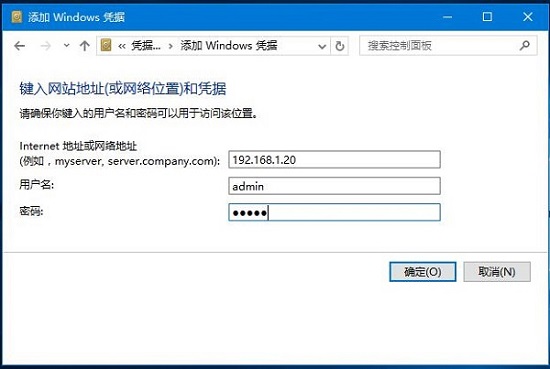
4、实验一下,win+r 输入\\192.168.16.20回车,成功了。

win10使用微软帐户访问不了打印机共享文件的解决方法就介绍到这里了。遇到类似问题的朋友们,不妨按照上述步骤操作一遍吧! Windows 10系统成为了智能手机、PC、平板、Xbox One、物联网和其他各种办公设备的心脏,使设备之间提供无缝的操作体验。 |
温馨提示:喜欢本站的话,请收藏一下本站!